Merlin Project: Daten aus Spalten als neue Vorgänge importieren
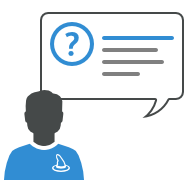
Sie planen Ihre Projekte mit Merlin Project? Dann wissen Sie bereits, wie einfach es ist, ein neues Dokument mit Aufgaben zu erstellen, die Sie für Ihre Planung benötigen. Sie können eine Vorinstallierte oder eine auf unserer Website angebotene Vorlage wählen. Möglicherweise möchten Sie vorhandene Projektdateien aus unterstützten Formaten von Drittanbieteranwendungen importieren.
Sie können mit einem leeren Dokument beginnen und neue Vorgänge einfügen. Natürlich dürfen Sie Daten aus einer anderen Merlin-Projektdatei kopieren, die Sie in der Vergangenheit erstellt und bearbeitet haben.
Oft genug haben Sie oder Ihr Team Vorgänge für die Aufgaben, die Sie in Ihre Planung aufnehmen müssen, in einer Tabellenkalkulation in Excel oder Numbers aufgelistet.
Mit solchen Anwendungen können Sie Daten einfach nach Spalten oder Zeilen organisieren. Nehmen wir an, Sie haben Daten aus Spalten und benötigen diese als neue Vorgänge in Ihrem Merlin Project-Dokument. Wie können Sie Ihre Arbeit beschleunigen und diese übernehmen, ohne sie neu abzutippen ?
Wie wird es nicht funktionieren?
Merlin Project hat keinen direkten Import für Excel oder das Numbers Format. Auch das Kopieren und Einfügen von spaltenförmigem Inhalt z.B. aus einem Word-Dokument oder einer anderen Textanwendung kann nicht einfach in Merlin Project-Felder übertragen werden.
Wie funktioniert es?
Sie können das Blatt als CSV-Datei speichern und anschließend importieren.
So speichern Sie CSV-Dateien in Excel:
- Sie rufen Datei > Speichern unter … auf.
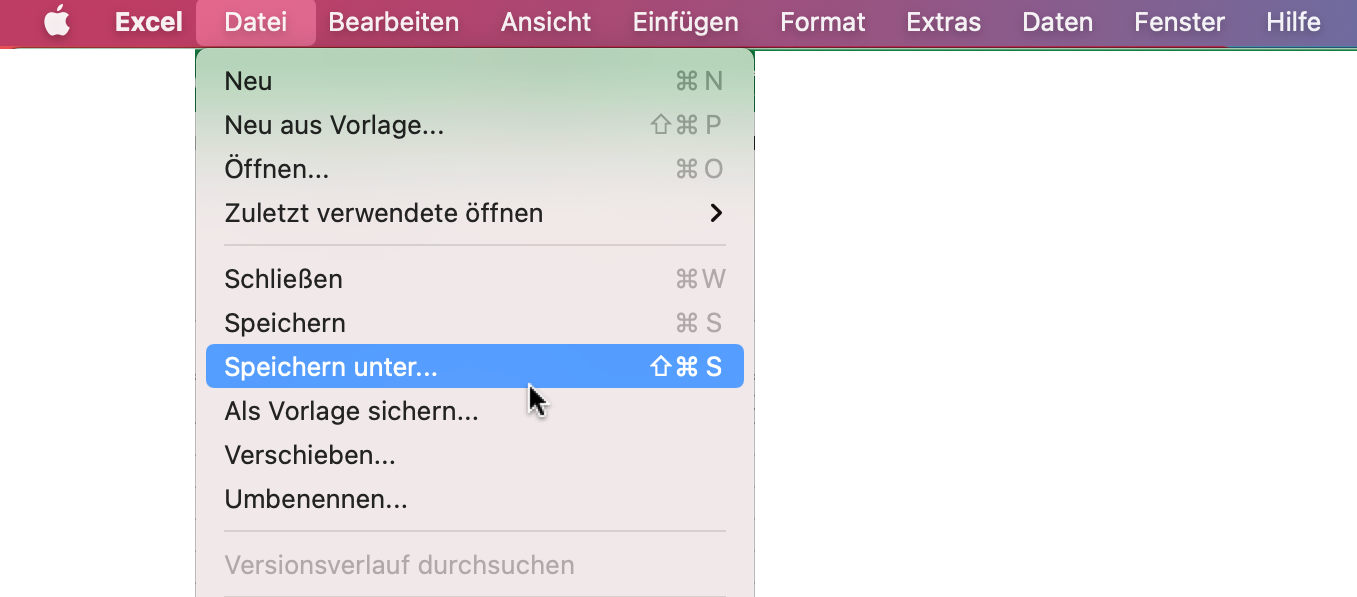
- Sie wählen CSV UTF-8 (durch Trennzeichen getrennte Datei) (.csv)
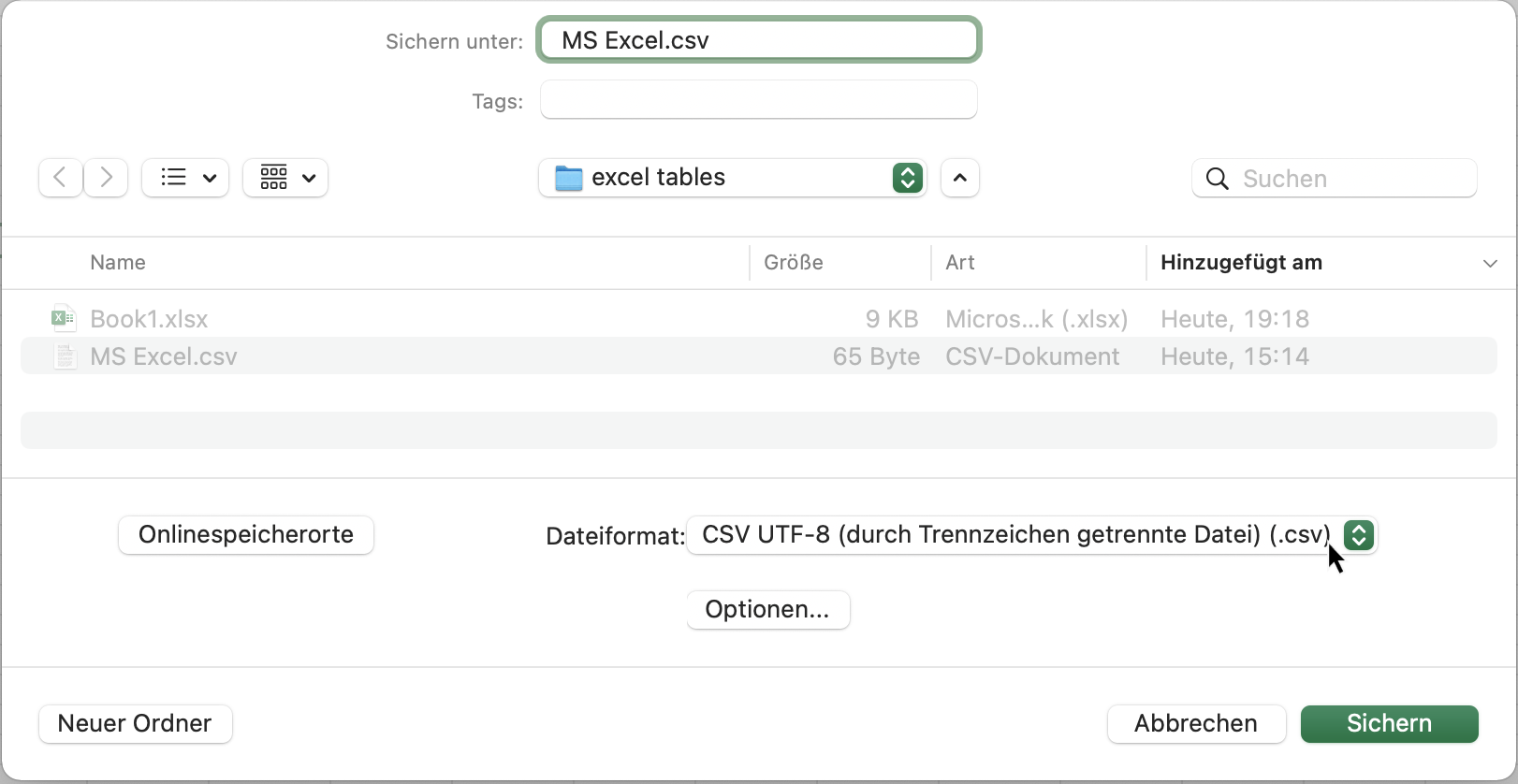
Für weitere Informationen lesen Sie bitte den zugehörigen FAQ-Artikel …
In Numbers speichern Sie CSV-Dateien durch Export und Ablage > Exportieren > CSV ….

Für weitere Informationen lesen Sie bitte den zugehörigen FAQ-Artikel …
Falls Sie die Aktivitätenliste in ein Word-Dokument eingegeben haben …
Word speichert die Daten nicht als CSV. Sie können jedoch:
- Ihren Inhalt in Word auswählen
- Kopieren
- In Excel einfügen
- Und die Daten wie oben für Excel beschrieben übernehmen.

